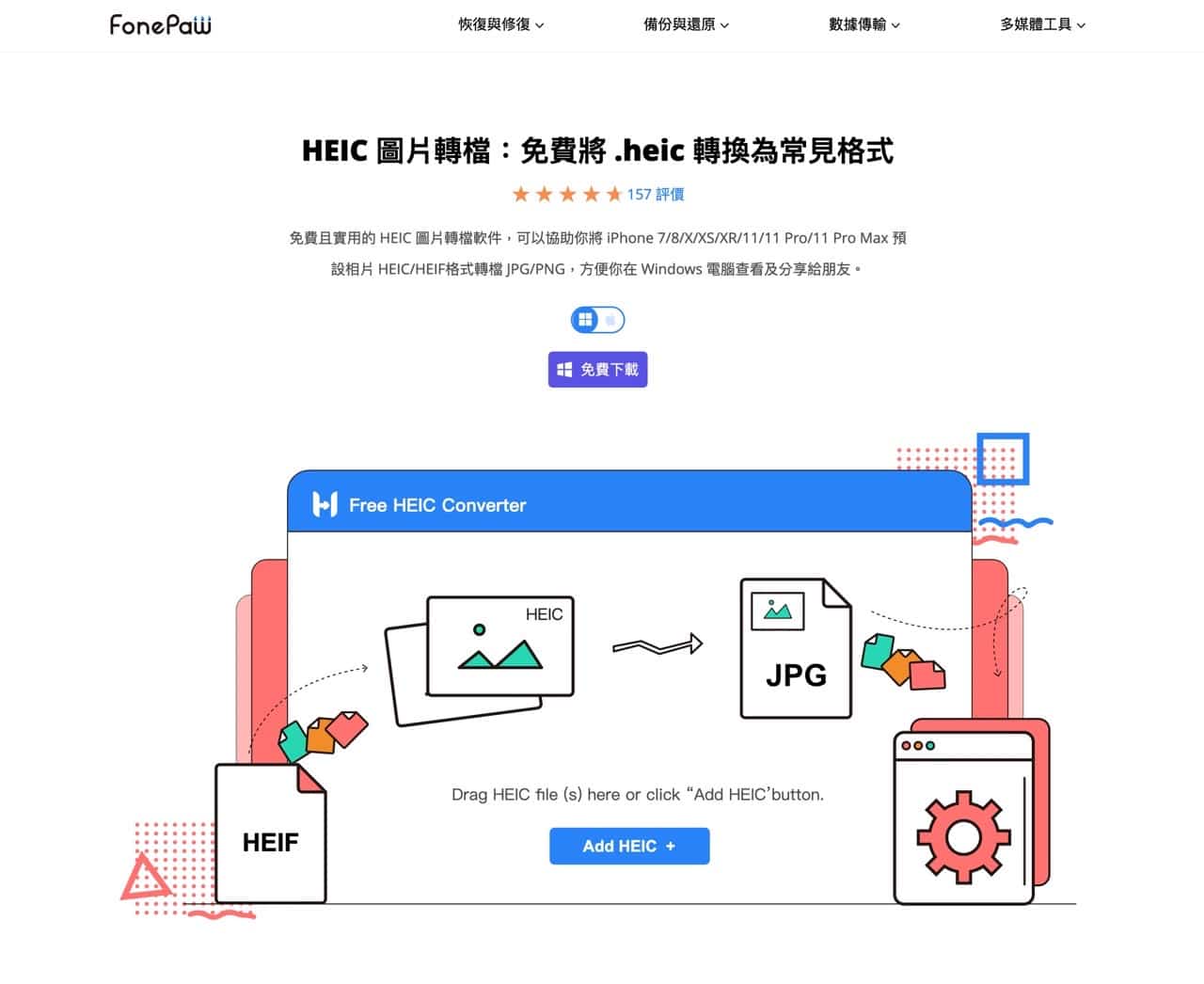
高效率圖檔格式(HEIF)是蘋果公司從 iOS 11 開始為 iPhone 使用的預設相片格式,相較於 JPEG 格式容量少一半,而且畫質更好,能以相同的容量儲存更多的相片,不過遇到 HEIC 格式可能有很多人的電腦無法直接開啟瀏覽,透過 HEIC 轉檔工具可以將圖片轉為其他常用格式,例如 HEICFile、TinyWow 線上轉換,或安裝 CopyTrans HEIC 讓 Windows 內建圖片檢視器直接支援 HEIC 圖片顯示。
免費圖片工具相關軟體分類。
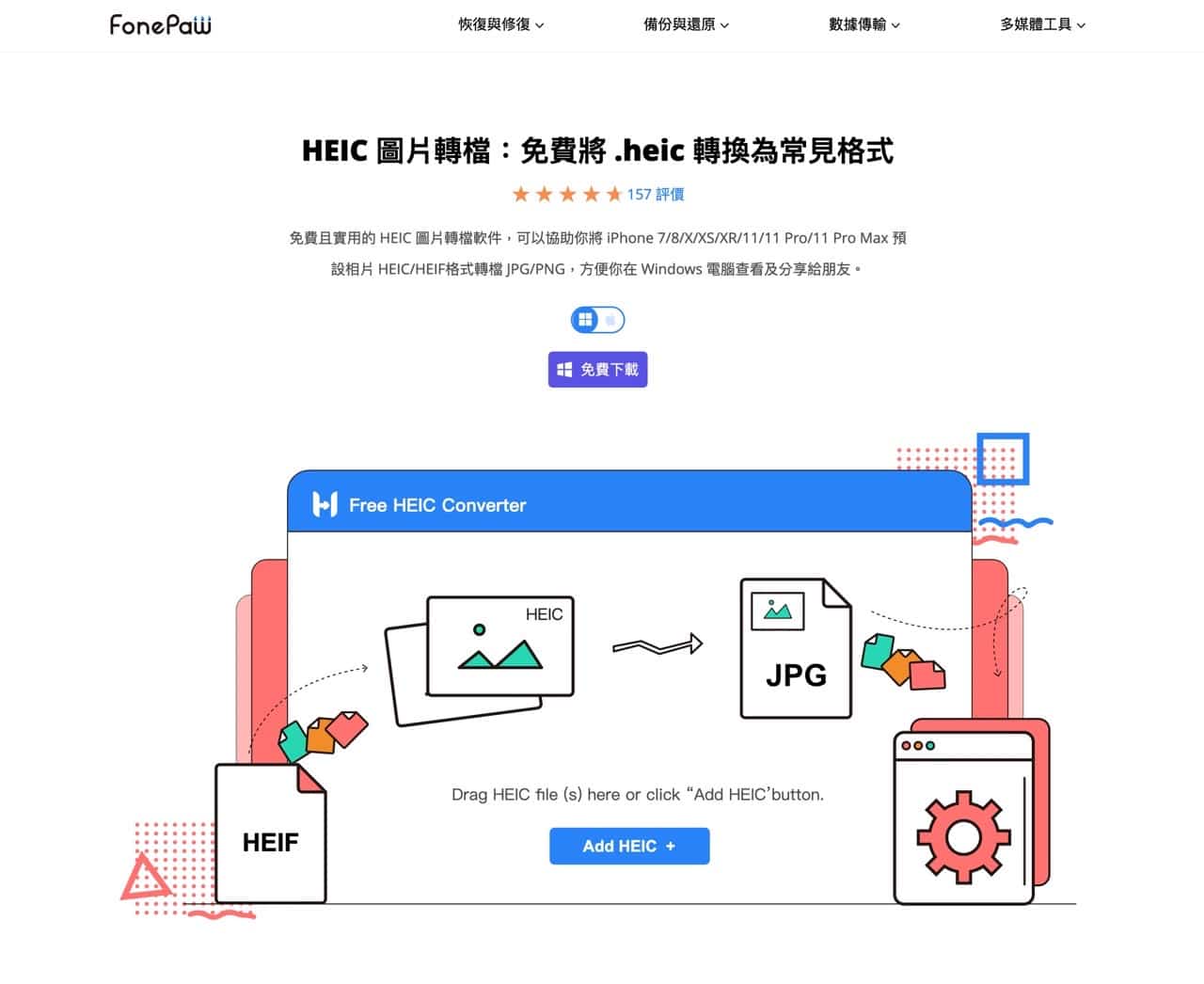
高效率圖檔格式(HEIF)是蘋果公司從 iOS 11 開始為 iPhone 使用的預設相片格式,相較於 JPEG 格式容量少一半,而且畫質更好,能以相同的容量儲存更多的相片,不過遇到 HEIC 格式可能有很多人的電腦無法直接開啟瀏覽,透過 HEIC 轉檔工具可以將圖片轉為其他常用格式,例如 HEICFile、TinyWow 線上轉換,或安裝 CopyTrans HEIC 讓 Windows 內建圖片檢視器直接支援 HEIC 圖片顯示。

最近經常看到使用者大頭貼出現一種手繪、動態的美式風格畫風,原來是透過「NewProfilePic」做到,只要將個人資料照片上傳,就會利用人工智慧 AI 技術將大頭貼轉換為各種效果,非常好玩!NewProfilePic 也有應用程式 iOS、Android 免費下載,不過只要打開網站就能處理照片,如果你覺得自己的個人圖片一成不變,想要換個讓大家驚豔的新頭貼,可以試試看這個免費工具。

現在遇到 WebP 圖片格式的機率相當高,例如從網頁另存圖片、下載後可能會發現是 WebP 檔案,WebP 是由 Google 在 2010 年推出的新型圖片格式,相較於常見的 JPEG 或 PNG 來說擁有更好的畫質和壓縮比,而且檔案容量會再減少 25%-35% ,大多數瀏覽器都已經支援此格式,不過缺點就是很多離線編輯器無法打開 WebP 圖片,還是需要經過轉檔將它轉換為 JPG 或 PNG。
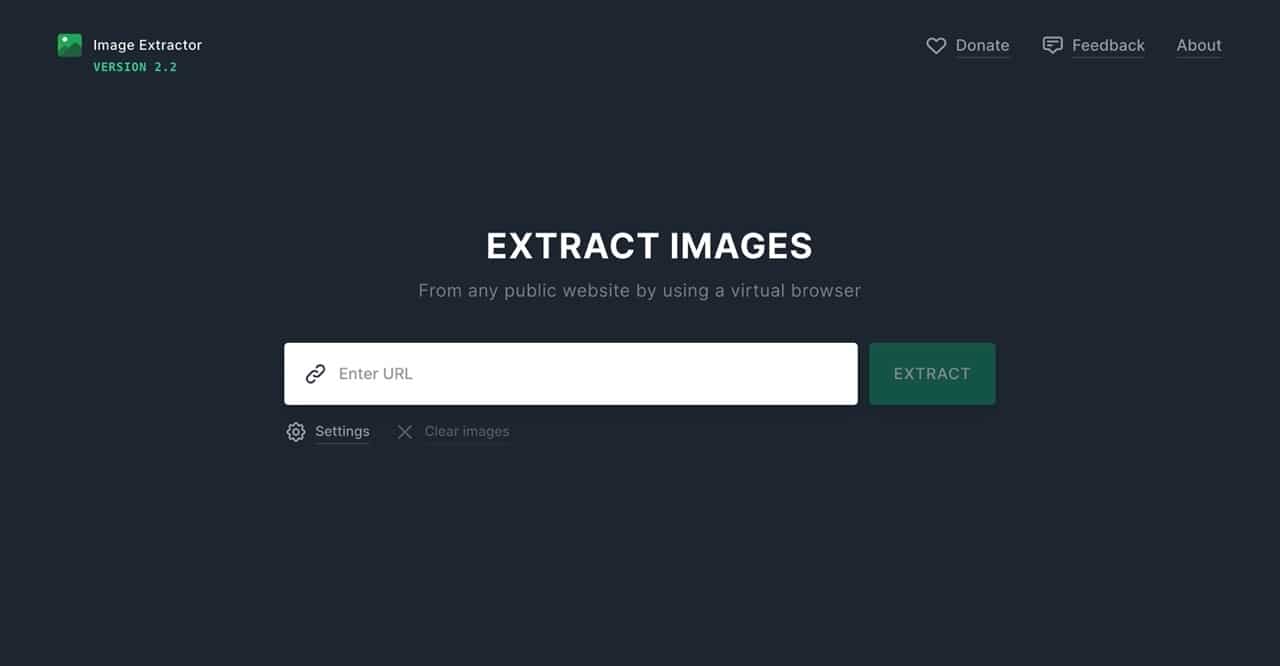
如果想要下載網頁裡出現的圖片,最簡單的方法就是在圖片按下右鍵選擇「另存圖片」,相信大家都熟悉這個方法,下載的圖片數量較多,一個一個保存很浪費時間,這時候就使用圖片下載工具輔助吧!之前推薦過的 Imageye、Image Downloader 和 Fatkun Batch Download Image 都是免費瀏覽器擴充功能,讓使用者可以更快取得網頁圖片;除此之外,也有像是 ImgDownloader 從網頁就能快速保存某個網址裡出現的所有圖片。

大家都知道如果文字出現在圖片上,就無法直接複製或編輯文字內容,必須透過 OCR 光學字元辨識技術進行掃描,再把結果轉為純文字格式輸出,以前介紹過 Project Naptha 擴充功能讓圖片裡的文字可以直接被複製、選取,後來也有不少支援中文的免費 OCR 工具像是 EasyScreenOCR 和 NewOCR、Free Online OCR 等等,而現在手機相機鏡頭也內建 OCR 效果,直接拍攝後辨識取得文字內容,非常方便。
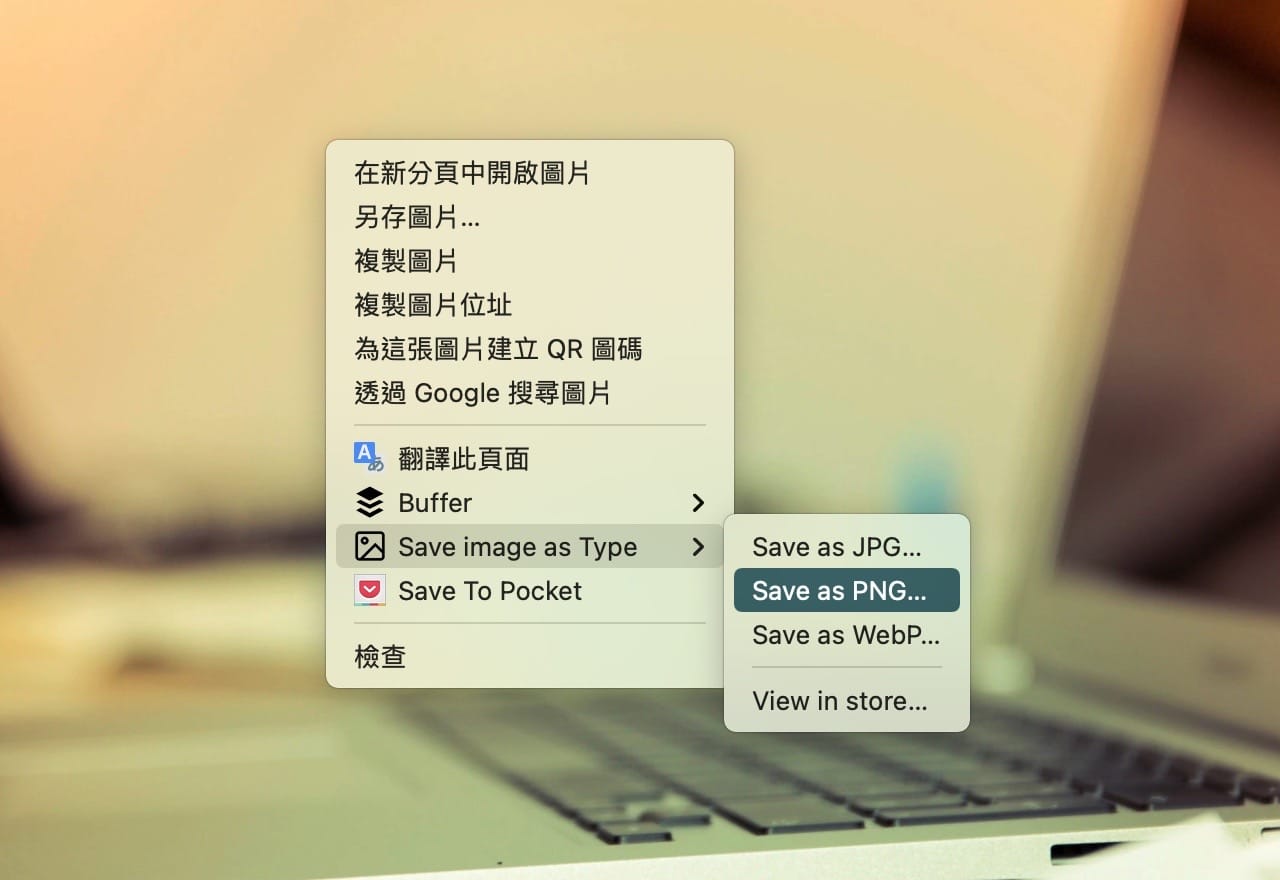
現在遇到 WebP 圖片格式的機會很高,這是因為相較於大家熟悉的 JPG、PNG 格式來說 WebP 有更好的效能和壓縮率,在一樣畫質下檔案還比 WebP 更小,而且已經被大多數瀏覽器支援,可以說它是針對網頁提供的圖片格式,但也存在一個相當大的相容性問題那就是大多數相片檢視器都無法打開,如果遇到此格式,可以使用之前介紹的「AnyWebP 線上將 WebP 轉檔 JPG、PNG 支援批次轉換」將圖片轉為大家比較熟悉的格式,要使用上也會更為方便。

當今線上去背工具已發展為自動化處理,透過 AI 人工智慧和機器學習技術,讓程式可精準辨識相片內容,再將主體以外的背景部分移除,因此使用者不用再做任何的編輯操作(以往需手動標示出要保留、清除的位置),這些自動化圖片去背服務都有一定程度的準確性,而且效果相當理想,例如 Photoshop Express 就有提供一鍵快速去除背景功能,其他還有像是 remove.bg、Removal.ai 都很簡單好用。

在疫情期間很多公司要求員工在家工作或分流上班減少群聚,即使無法見到面,還是需要透過線上會議方式開會,從去年開始就有不少會議服務可選擇,例如 Google Meet、微軟 Meet Now、Microsoft Teams 和 Zoom 等等,雖然遠端開會感覺上很方便,但也有不少限制,如果討論溝通時需要直接示範,必須藉由共享螢幕畫面方式即時進行,也無法像 Email 或通訊軟體可以先放著延遲處理。
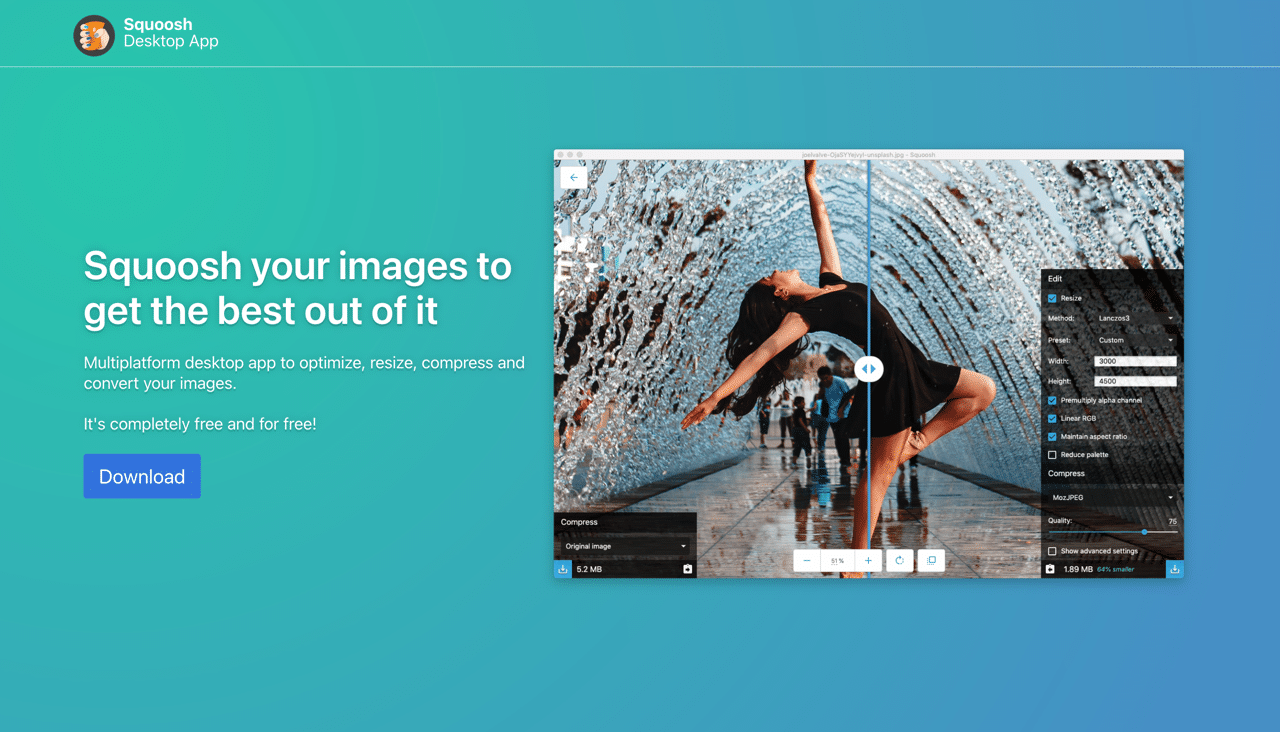
兩年前介紹過 Google 開發的免費圖片壓縮工具「Squoosh」,這是功能非常強大的線上圖片最佳化服務,整合各種常見圖片編碼解碼器,能在瀏覽器中對相片進行自訂調整,在分隔畫面即時比較原圖和壓縮後、或是使用不同壓縮技術造成的細節差異。我以前經常使用 TinyJPG 壓縮圖片,可以有效減少檔案大小,還能維持圖片畫質,後來在網站開啟 Jetpack CDN 直接替換圖片網址就有整合加速、分流和壓縮圖片效果。